Windows Defender je antivirová aplikace, která je součástí systému Windows. Někteří uživatelé však nahlásili chybovou zprávu programu Windows Defender v duchu: „Windows Defender. Inicializace aplikace se nezdařila: 0x800106ba.„Chybová zpráva se může objevit během spuštění systému Windows a Windows Defender se neotevře. Dostáváte tedy tuto softwarovou chybu? Pokud ano, zde je několik možných oprav.
Co dělat, pokud se program Windows Defender neinicializuje
Obsah:
- Odeberte antivirový software třetích stran
- Vypněte program Windows Defender
- Zkontrolujte konfiguraci spuštění služby Windows Defender
- Znovu zaregistrujte soubory DLL pro Windows Defender
- Nainstalujte si nejnovější aktualizace
- Smažte nejnovější aktualizaci
- Spusťte skenování SFC
- Restartujte službu Security Center
- Změňte zásady skupiny
Oprava - Windows Defender se nepodařilo inicializovat
Řešení 1 - Odeberte antivirový software třetích stran
Nejprve si všimněte, že antivirový software třetích stran obvykle podkopává program Windows Defender v důsledku dvou současně spuštěných antivirových služeb. Některé nástroje jako McAfee a Norton dokonce deaktivují program Windows Defender, aby uvolnily systémové prostředky a zabránily možným chybám softwaru. Pokud tedy běží antivirový software třetích stran, může to být důvod, proč se vám zobrazuje chyba 0x800106ba. Pokud dáváte přednost spuštění programu Windows Defender, odinstalujte ostatní antivirové programy pomocí nástroje Advanced Uninstaller PRO nebo jiného softwaru jiného výrobce, abyste se ujistili, že v registru nejsou žádné zbývající položky..
- Nejprve stiskněte Stáhnout teď tlačítko na této webové stránce pro uložení průvodce nastavením Advanced Uninstaller PRO do Windows. Otevřete instalační program softwaru a přidejte Advanced Uninstaller do Windows.
- Nyní otevřete okno Advanced Uninstaller PRO a stiskněte tlačítko Obecné nástroje.
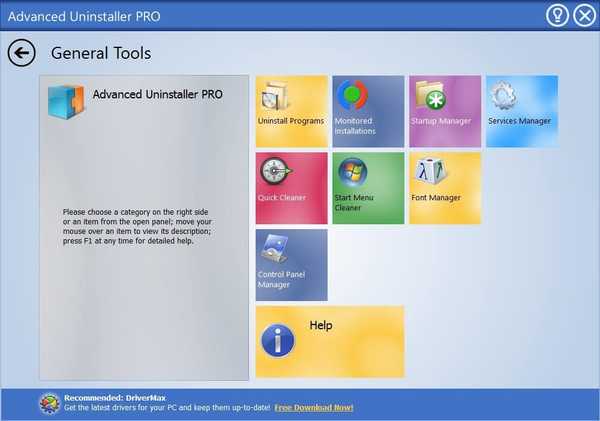
- zmáčkni Odinstalujte programy tlačítko pro otevření okna níže.
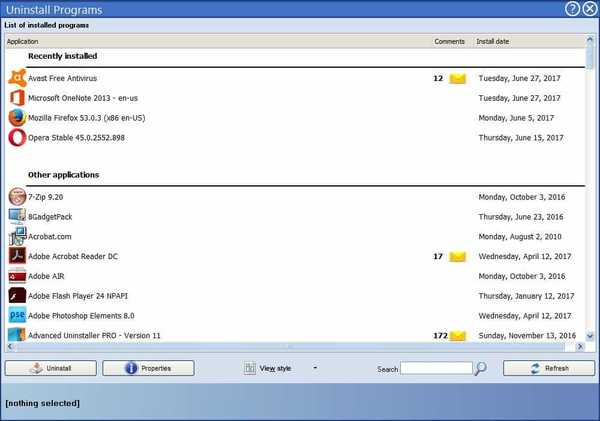
- Vyberte antivirový software, který chcete odtud odebrat, a stiskněte tlačítko Odinstalovat knoflík.
- Poté vyberte Po odinstalaci vyhledejte na disku a registru zbytky programu volba.
- lis Ano odinstalovat software.
- Poté klikněte další vyhledat zbytky.
- Software vám poté zobrazí zbývající položky. zmáčkni Vybrat tlačítko k odstranění všech zbývajících položek.
- zmáčkni další a Zavřít tlačítka, zavřete software a restartujte platformu Windows.
Řešení 2 - Vypněte program Windows Defender
- Pokud potřebujete pouze zastavit vyskakování chybové zprávy 0x800106ba, vypněte Windows Defender. Můžete to udělat stisknutím tlačítka Cortana a zadáním výrazu „Windows Defender“ do vyhledávacího pole.
- Výběrem nastavení programu Windows Defender otevřete další možnosti.
- Poté můžete přepnout Ochrana v reálném čase možnost vypnuta.
- Kromě toho vypněte Cloudová ochrana a Omezené periodické skenování nastavení.
Řešení 3 - Zkontrolujte konfiguraci spuštění služby Windows Defender
Konfigurace spuštění služby Windows Defender musí být buď Automatický nebo Automatický (odložený start). Pokud tomu tak není, pravděpodobně proto program Windows Defender neinicializuje. Typ spouštění pro Windows Defender můžete nakonfigurovat následujícím způsobem.
- Klikněte na tlačítko Cortana na hlavním panelu Windows 10 a do vyhledávacího pole zadejte „služby“. Vyberte Služby a otevřete okno přímo níže.
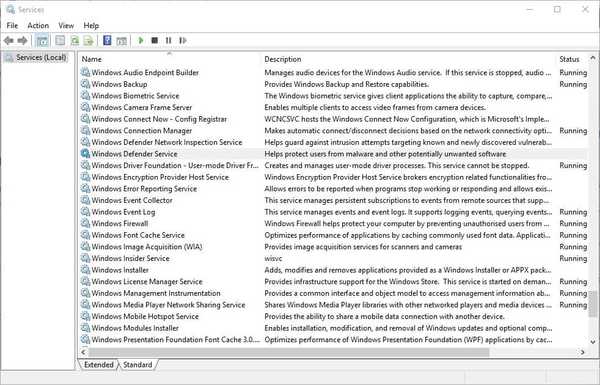
- Nyní poklepejte Služba Windows Defender otevřete okno na snímku níže.
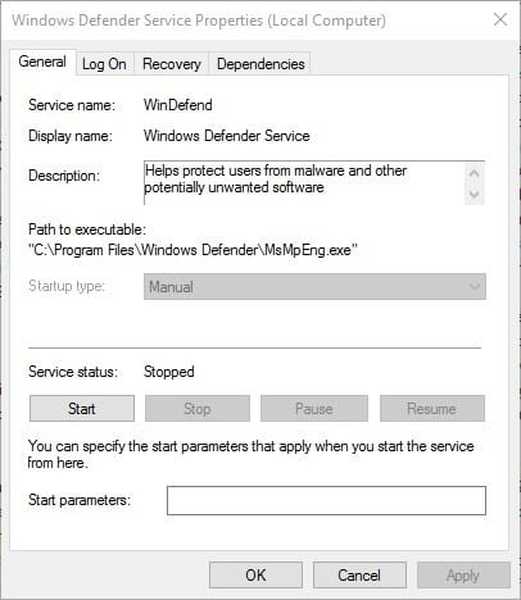
- Vyberte jednu z možností Automatický nebo Automatický (odložený start) z rozevírací nabídky Typ spouštění. The Automatický (odložený start) nastavení odloží spuštění programu Windows Defender, dokud se nenačtou ostatní aplikace.
- Klikněte na ikonu Aplikovat a OK tlačítka.
- Poté můžete restartovat Windows.
Řešení 4 - Znovu zaregistrujte soubory DLL pro Windows Defender
A konečně, opětovná registrace souborů DLL programu Windows Defender může také opravit chybu 0x800106ba. Nejprve otevřete příkazový řádek stisknutím klávesy Win + X a výběrem Příkazový řádek (správce). Potom byste měli do příkazového řádku zadat všechny tyto soubory:
- regsvr32 wuaueng.dll
- regsvr32 wucltui.dll
- regsvr32 softpub.dll
- regsvr32 wintrust.dll
- regsvr32 initpki.dll
- regsvr32 wups.dll
- regsvr32 wuweb.dll
- regsvr32 atl.dll
- regsvr32 mssip32.dll
- Po zadání každého souboru stiskněte klávesu Enter. Po opětovné registraci souborů DLL restartujte Windows.
Řešení 5 - Nainstalujte nejnovější aktualizace
Protože je program Windows Defender součástí systému Windows 10, přijímá aktualizace prostřednictvím služby Windows Update. Pokud je tedy problém, který řešíme, rozšířený, existuje velká šance, že Microsoft na opravě pracuje. Chcete-li zkontrolovat, zda je oprava k dispozici, jednoduše zkontrolujte dostupnost aktualizací v části Nastavení> Windows Update.
Řešení 6 - Smažte nejnovější aktualizaci
Naopak by to mohla být nedávná aktualizace Windows Update, která ve skutečnosti Windows Defender „rozbije“. Pokud máte podezření, že tomu tak je, nejlepší je jít a odstranit nejnovější aktualizaci. Postup je následující:
- lis Klávesa Windows + I otevřete aplikaci Nastavení.
- Jednou Nastavení aplikace otevře, přejděte na Aktualizace a zabezpečení sekce.
- Jít do Windows Update kartu a klikněte na Historie aktualizací.
- Klikněte na Odinstalujte aktualizace.
- Zobrazí se seznam nainstalovaných aktualizací. Vyberte problematickou aktualizaci, kterou chcete odebrat, a klikněte na ikonu Odinstalovat knoflík.
- Po odebrání aktualizace restartujte počítač.
Řešení 7 - Spusťte skenování SFC
V případě poškození souborů Windows Defender je velká šance, že uvidíte všechny druhy chyb, včetně této. Abychom se ujistili, že jsou soubory opraveny, spustíme skenování SFC. Toto je nástroj příkazového řádku, který prohledává systém, zda neobsahuje potenciálně poškozené systémové soubory, a opravuje je (pokud je to možné).
Zde je návod, jak spustit skenování SFC v systému Windows 10:
- Klepněte pravým tlačítkem na tlačítko Nabídka Start a otevřete Příkazový řádek (správce).
- Zadejte následující řádek a stiskněte klávesu Enter: sfc / scannow
- Počkejte, až bude proces hotový (může to chvíli trvat).
- Pokud je řešení nalezeno, bude automaticky použito.
- Nyní zavřete příkazový řádek a restartujte počítač.
Řešení 8 - Restartujte službu Security Center
Stejně jako v případě samotné služby Windows Defender je pro spuštění programu Windows Defender zásadní i služba Centrum zabezpečení. V případě, že tato služba nefunguje správně, restartujeme ji, abychom ji znovu uvedli do provozu. Musíte udělat následující:
- Přejděte do části Hledat, zadejte služby a otevřete Services.msc.
- Přejděte dolů a najděte Bezpečnostní centrum servis.
- Klepněte pravým tlačítkem na ikonu Bezpečnostní centrum službu a klikněte na Restartovat.
- Počkejte, až systém restartuje službu.
- Restartovat váš počítač.
Řešení 9 - Změňte zásady skupiny
A nakonec, pokud žádné z předchozích řešení problém nevyřešilo, můžete zkusit změnit zásady skupiny. Musíte udělat následující:
- lis Windows Key + R a vstoupit gpedit.msc. Nyní stiskněte Enter nebo klikněte OK.
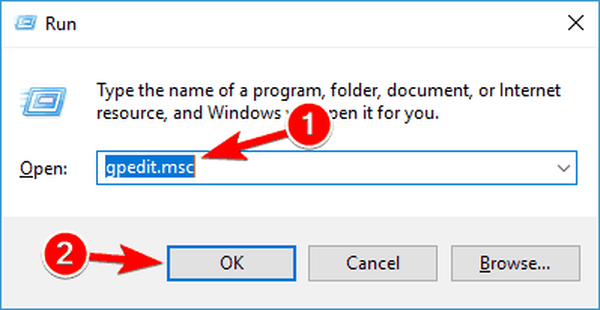
- Když Editor zásad skupiny otevře, v levém podokně přejděte na Konfigurace počítače> Šablona pro správu> Součásti systému Windows> Windows Defender Antivirus. V pravém podokně poklepejte Vypněte antivirový program Windows Defender.
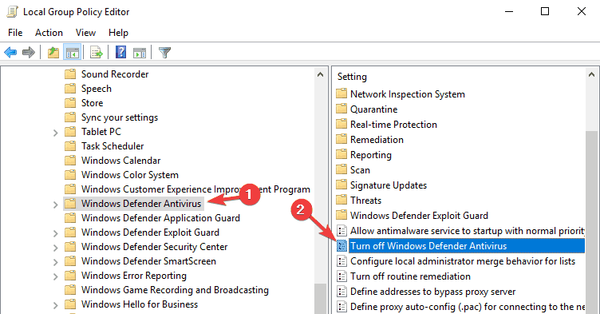
- Vybrat Není nakonfigurováno a klikněte na Aplikovat a OK uložit změny.
To jsou některé z nejlepších oprav chybového kódu 0x800106ba. Pokud se vám po použití těchto oprav stále nedaří spustit program Windows Defender, podívejte se na tento článek.
Poznámka editora: Tento příspěvek byl původně publikován v červenci 2016 a od té doby byl kompletně přepracován a aktualizován o svěžest, přesnost a komplexnost.
 Friendoffriends
Friendoffriends



![Microsoft uvádí na trh Windows 8.1 Enterprise Preview [Stáhnout]](https://friend-of-friends.com/storage/img/images/microsoft-rolls-out-windows-81-enterprise-preview-[download].jpg)